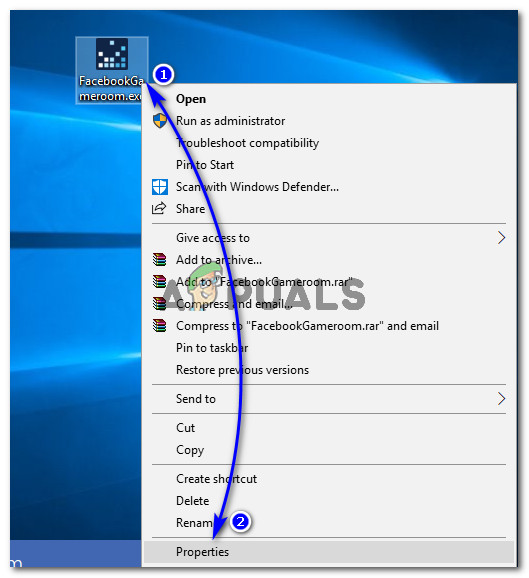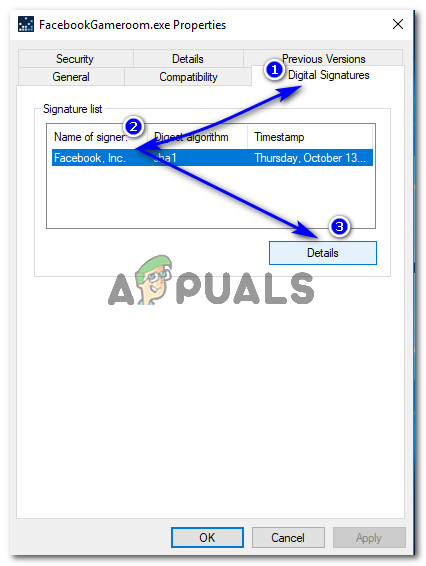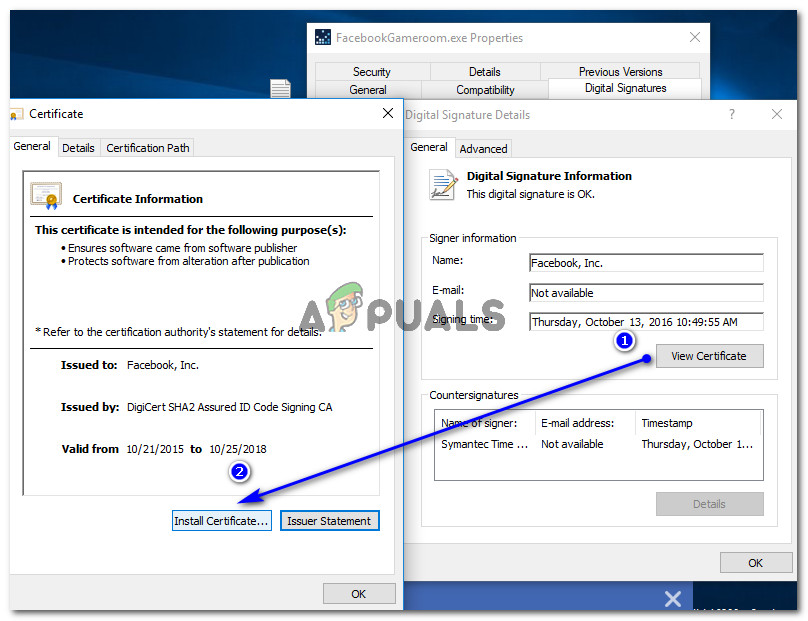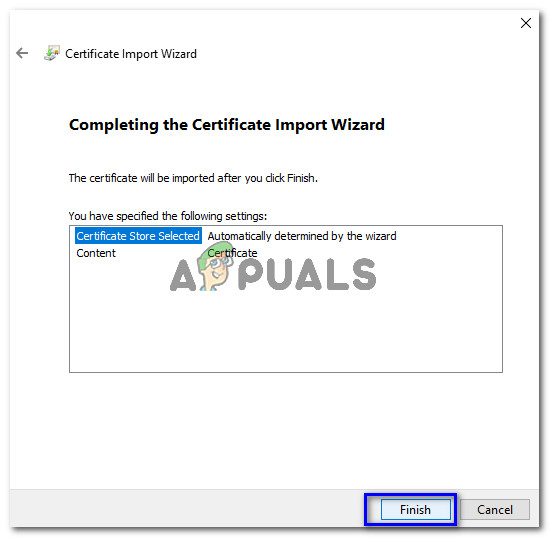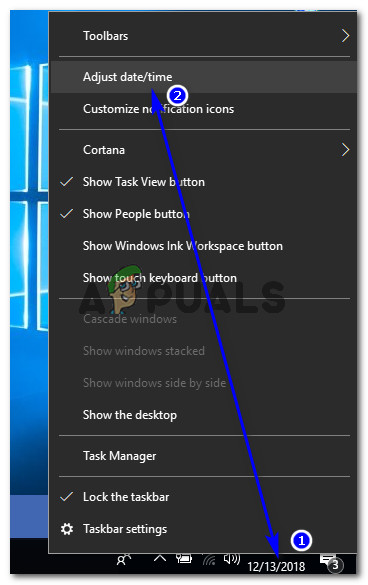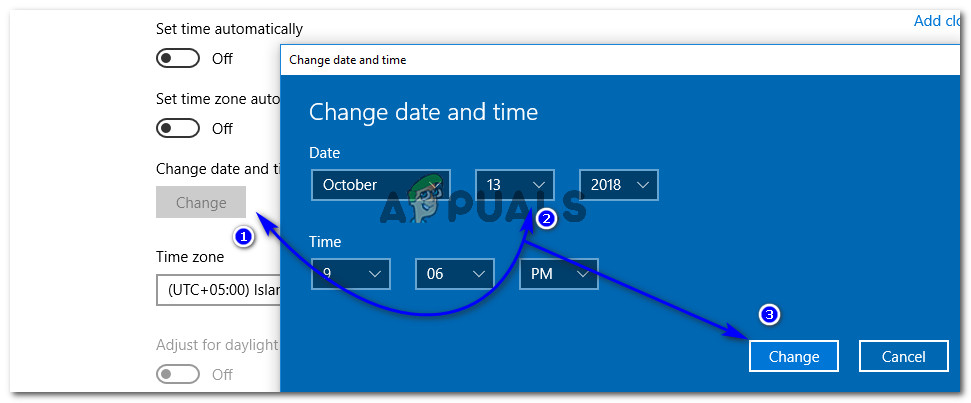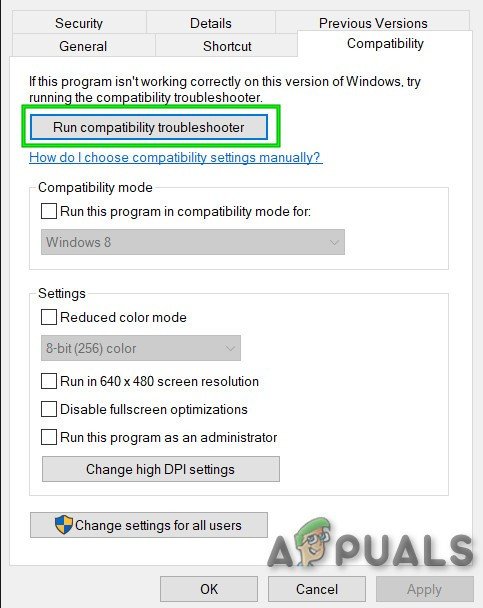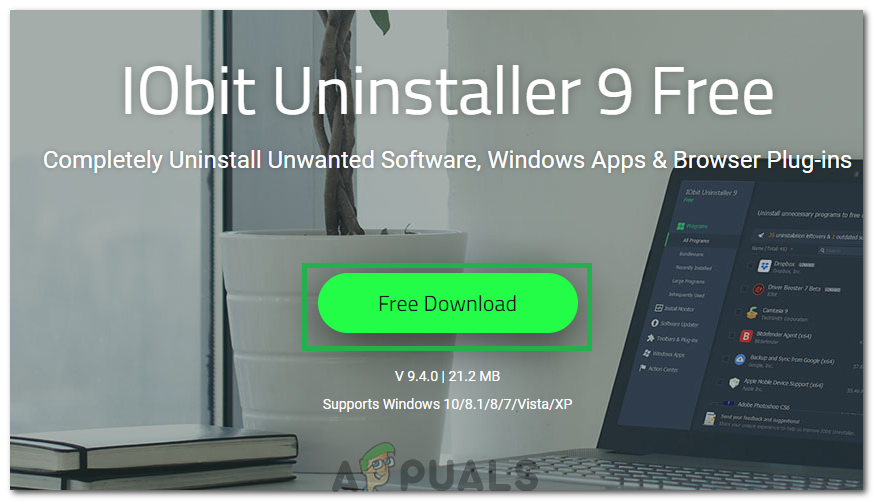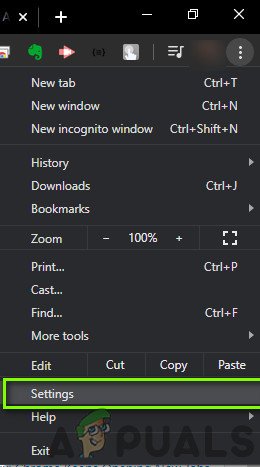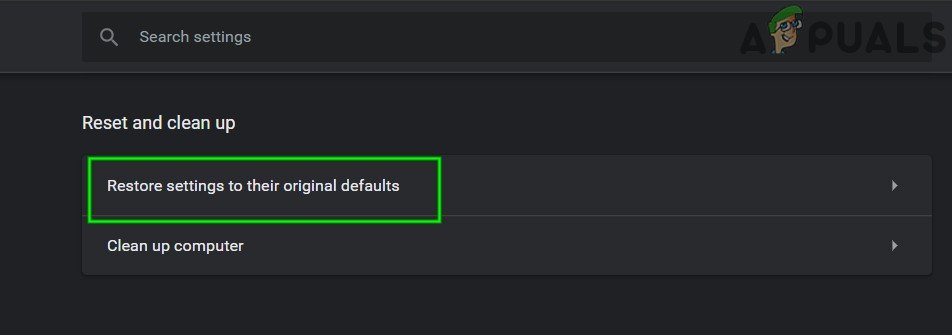'Ne možemo provjeriti valjanost preuzete datoteke' Poruka o pogrešci na Facebook Gameroomu
Zašto se Facebook Gameroom neće instalirati u sustavu Windows?
Facebook Gameroom se ne instalira u sustavu Windows zbog nekih dolje navedenih problema.
- Istekao certifikat instalatera: Windows OS zahtijeva certifikat za instalaciju programa. Ako istekne, Windows ne dopušta da se postupak instalacije nastavi. Facebook Gameroom se neće instalirati ako je certifikat istekao.
- Biblioteka .NET Framework nedostaje / nije ažurirana: .NET Framework mora biti ažuriran za instalaciju Gameroma. Ako to nedostaje ili se ne ažurira, Windows neće dopustiti instalacijskom programu da se pokrene.
Rješenje 1: Instaliranje certifikata Facebook Gameroom
Da biste instalirali Gameroom, morate instalirati najnoviji certifikat kako biste osigurali da Windows ne stavi instalacijski program na crnu listu.
- Desnom tipkom miša kliknite instalacijsku datoteku koju ste preuzeli s Facebooka i kliknite 'Svojstva'.
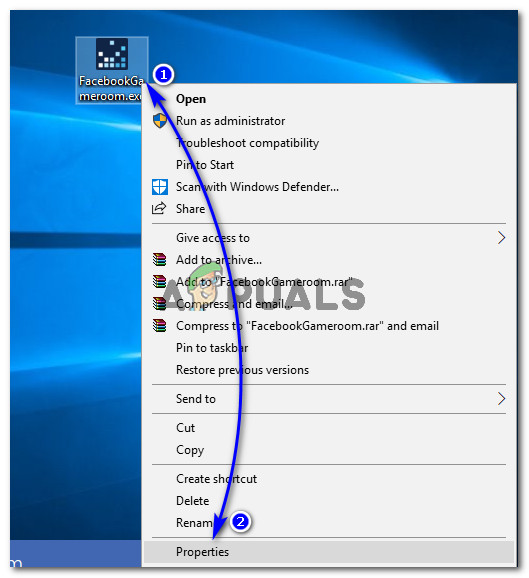
Pristup svojstvima programa Facebook Gameroom Installer
- Unutar Svojstava kliknite na ' Digitalni potpisi ' karticu na vrhu i odaberite ime potpisnika tj. Facebook Inc. i kliknite na ‘Pojedinosti’ dugme.
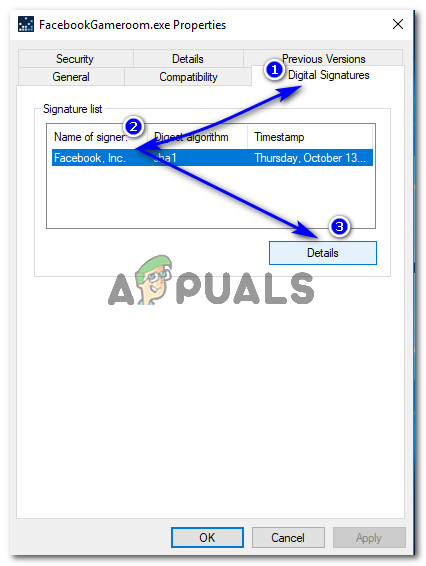
Pristup imenu potpisnika u odjeljku Digitalni potpisi
- U odjeljku Informacije o potpisniku kliknite na ‘Pregled certifikata’ . Tamo biste vidjeli detalje valjanosti certifikata. U odjeljku Podaci o certifikatu kliknite ‘Instaliraj certifikat’.
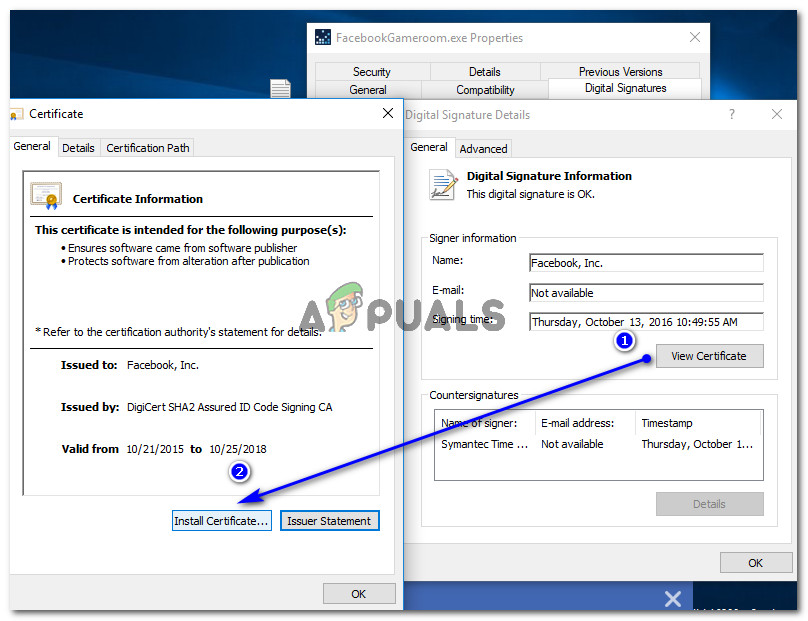
Pristup i instaliranje certifikata Facebook Gameroom
- Pod, ispod Čarobnjak za uvoz certifikata , kliknite Sljedeći, Odaberi Automatski odaberite spremište certifikata opcija i na kraju pogodak 'Sljedeći' i 'Završi' tipke. Ovim postupkom bi se uvezao potreban certifikat za dovršetak instalacije.
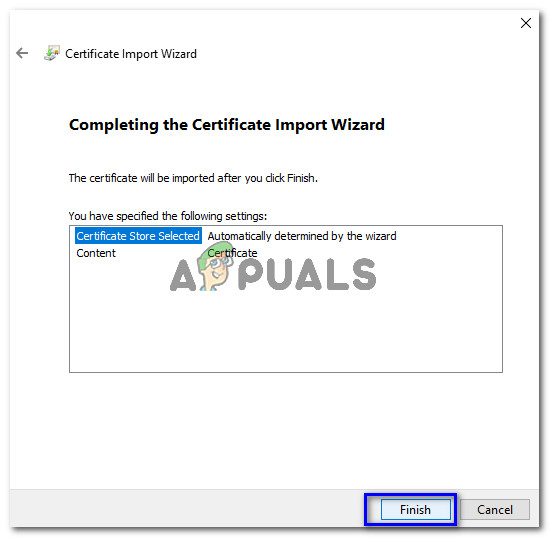
Čarobnjak za uvoz certifikata za igraonicu
- Nakon završetka postupka, ako koristite Windows 10, ponovno kliknite desnom tipkom miša na instalacijski program Gameroom i kliknite ‘Rješavanje problema s kompatibilnošću’. Pokrenula bi provjeru kompatibilnosti. Kliknite na ‘Isprobajte preporučene postavke’ kad se to zatraži. Primijenio bi način kompatibilnosti sa sustavom Windows 8. Klik ‘Testirajte program ..’ kako bi provjerili je li problem riješen.

Rješavanje problema s instalatorom Gameroom pomoću alata za rješavanje problema sa kompatibilnošću programa Windows
- Nakon testiranja instalacijskog programa, pokrenite ga desnim klikom i odabirom Pokreni kao administrator .
Rješenje 2: Izmjena datuma sustava prije datuma isteka certifikata

Pregled valjanosti Gameroom certifikata
Ako vam instalacija certifikata ne uspije, sve što trebate učiniti je promijeniti datum vašeg sustava na najmanje jedan dan prije datuma isteka certifikata Gameroom. Da biste to učinili, slijedite Koraci 1 do 3 gornjeg rješenja kako bi se pogledali detalji trenutnog certifikata Gamerooma. Unutar prozora certifikata nema datuma isteka certifikata.
- Nakon toga desnom tipkom miša kliknite datum i vrijeme u desnom kutu programske trake sustava Windows i odaberite ‘Prilagodba datuma / vremena’.
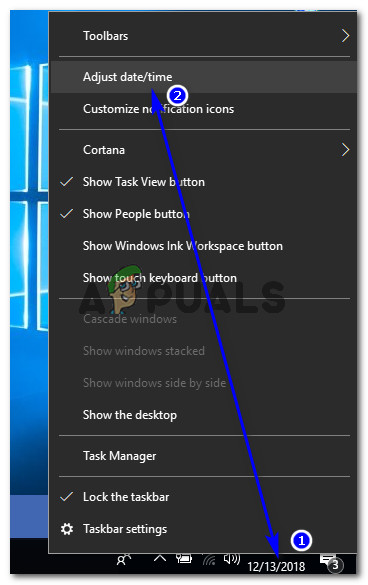
Pristup postavkama datuma / vremena u sustavu Windows 10
U sustavu Windows 7 kliknite datum / vrijeme u donjem desnom kutu i odaberite Promijenite datum / vrijeme postavke .
- Postavite automatsko vrijeme na isključeno i kliknite 'Promijeniti' Sada odaberite datum barem jedan dan prije datuma isteka certifikata Gameroom koji ste prethodno zabilježili i kliknite 'Promijeniti' .
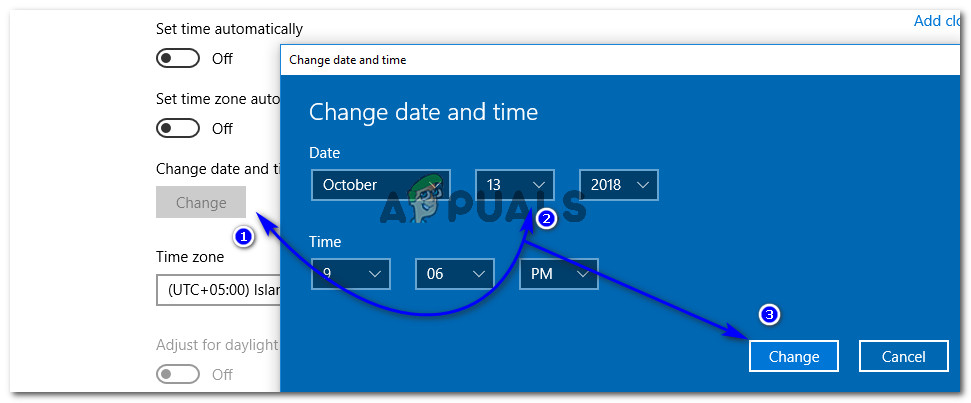
Izmjena datuma i vremena u postavkama sustava Windows
- Pokrenite instalacijski program i slijedite upute. Nakon što se Facebook Gameroom instalira, možete se vratiti na trenutne postavke datuma / vremena.
3. rješenje: Instalirajte .NET Framework za Windows 7
Za korisnike sustava Windows 7 potrebno je nadograditi na verziju 4.6.2 od .NET Framework prije instalacije Gameroma. U tu svrhu možete preuzeti izvanmrežni instalacijski program s ( ovdje ) i instalirajte ga pomoću administratorskih prava. Nakon toga instalirajte Gameroom.
Rješenje 4: Rješavanje problema s kompatibilnošću
U nekim slučajevima aplikacija možda nije kompatibilna s vašim računalom zbog čega se pokreće ova pogreška. Stoga ćemo u ovom koraku rješavati probleme s kompatibilnošću Gameroma i nadamo se da ćemo raditi na taj način. Za to:
- Desnom tipkom miša kliknite pokretač i odaberite 'Svojstva'.
- Klikni na 'Kompatibilnost' karticu, a zatim odaberite “ Pokrenite alat za rješavanje problema sa kompatibilnošću Opcija.
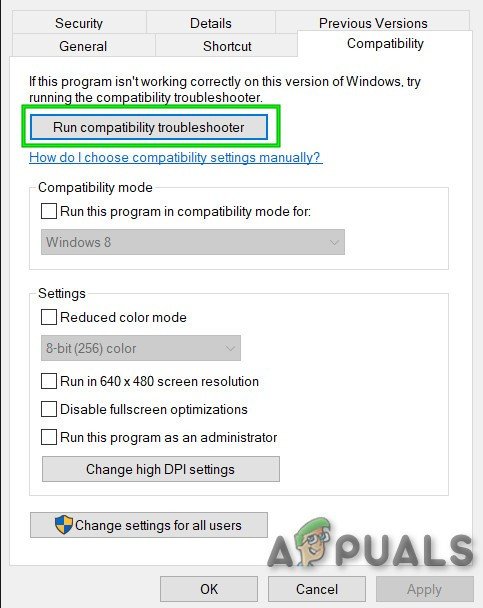
Pokrenite alat za rješavanje problema sa kompatibilnošću
- Slijedite upute na zaslonu za rješavanje problema sa kompatibilnošću.
- Također, označite opciju 'Pokreni ovaj program kao administrator'.
- Kada završite, kliknite na 'Prijavite se' da biste spremili postavke i provjerite nastavlja li problem.
Rješenje 5: Ponovna instalacija u potpunosti
U određenim se slučajevima problem pokreće ako korisnik ponovno instalira svoju Gameroom, a na računalu već postoje zaostale datoteke iz prethodne instalacije. Stoga ćemo u ovom koraku ukloniti ove datoteke iz našeg računarskog registra. Za to:
- preuzimanje datoteka IObit Uninstaller iz ovdje .
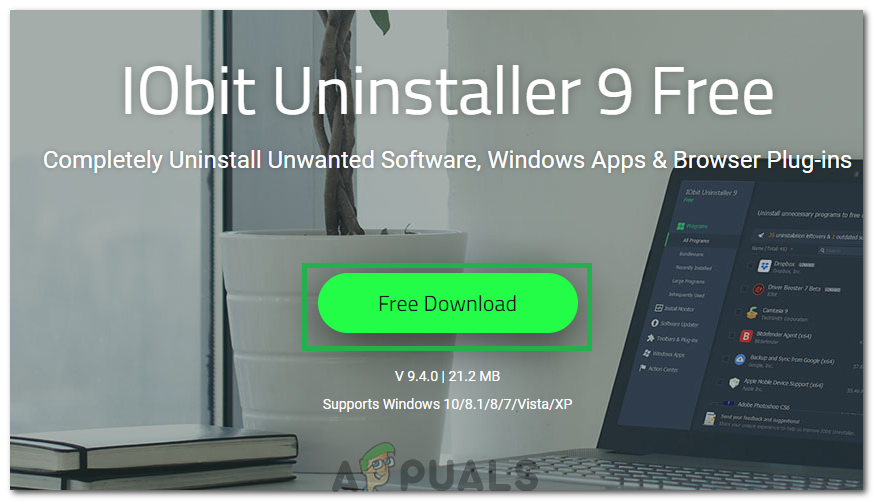
Klikom na gumb 'Preuzmi'
- Instalirajte aplikaciju i slijedite upute na zaslonu za deinstalirati Soba za igranje.
- Preuzmite i ponovno instalirati Soba za igranje.
- Ček kako bi provjerili nastavlja li problem.
6. rješenje: Resetiranje postavki preglednika
U drugim je slučajevima problem riješen jednostavnim resetiranjem postavki preglednika. Da biste to učinili, možete slijediti donji vodič.
- Otvorite svoj preglednik i kliknite na 'Tri točke' gore desno.
- Odaberi 'Postavke' s popisa i pomaknite se na dno.
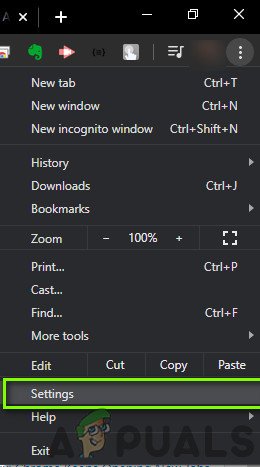
Postavke Chromea
- Klikni na 'Napredna' i pomaknite se do 'Resetiranje i čišćenje' naslov.
- Odaberite ' Vratite postavke na izvorne zadane vrijednosti I provjerite nastavlja li problem.
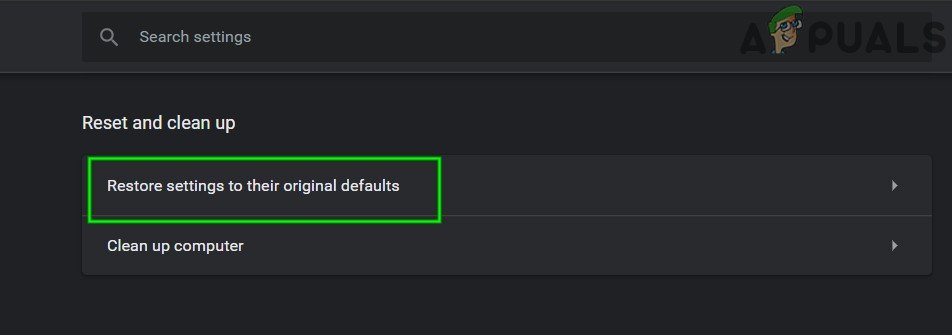
Kliknite Vrati postavke na početne postavke
Rješenje 7: Kopiranje datoteke (zaobilazno rješenje)
Postoji tajnovit slučaj s korisnikom koji problem rješava kopiranjem datoteke u privremenu mapu. Ovo možda neće uspjeti za sve vas, ali za neke je korisnike uspjelo. Problem je riješen sljedećom metodom.
- Navigacija na sljedeću adresu na računalu.
C: Korisnici (naziv računa) AppData Local Temp
- Pronađite datoteku koja se nalazi u blizini '52 Mb'.
Bilješka: Datoteka bi mogla imati različita imena u različitim slučajevima, ali trebala bi biti oko 52 Mb ocjena. - Desnom tipkom miša kliknite ovu datoteku i odaberite 'Preimenovati'.
- Sada spremite datoteku kao “Igraonica.zip”.
- Trebala bi postojati datoteka s imenom 'FacebookGamesArcade.msi' u ovoj zip datoteci.
- Kopirajte ovu datoteku u privremenu mapu i instalirajte je .
- Provjerite nastavlja li problem i dalje.